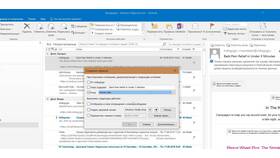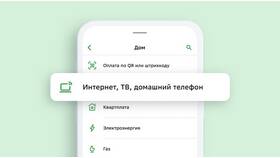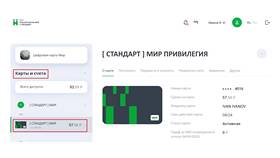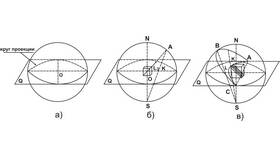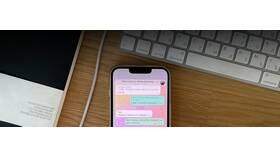Microsoft Outlook предоставляет пользователям возможность редактирования отправленных и полученных писем. В этой статье рассмотрим, как изменить письмо в Outlook, включая редактирование перед отправкой и изменение уже отправленных сообщений.
Содержание
Редактирование письма перед отправкой
Если вы создали письмо, но еще не отправили его, внести изменения очень просто:
- Откройте черновик письма в Outlook.
- Внесите необходимые изменения в текст, тему или список получателей.
- Проверьте правки и нажмите кнопку "Отправить".
Изменение отправленного письма
Outlook позволяет отозвать или заменить отправленное письмо, но только при определенных условиях:
- Получатель еще не открыл письмо
- Вы и получатель используете почту Microsoft Exchange в одной организации
Как отозвать письмо в Outlook
- Откройте папку "Отправленные" в Outlook.
- Дважды щелкните по письму, которое хотите отозвать.
- Перейдите на вкладку "Файл" в верхнем меню.
- Выберите "Сведения" → "Отозвать это сообщение".
- Выберите вариант: "Удалить непрочитанные копии" или "Удалить непрочитанные копии и заменить новым сообщением".
- Нажмите "ОК" для подтверждения.
Редактирование полученных писем
Для изменения полученных писем можно использовать следующие методы:
| Способ | Описание |
| Пересылка с изменениями | Перешлите письмо себе или другим получателям с внесенными правками |
| Сохранение и редактирование | Сохраните письмо как документ и отредактируйте в другом редакторе |
Важные ограничения
- Нельзя изменить письмо непосредственно в папке "Входящие"
- Изменения в пересланных письмах будут видны только новым получателям
- Оригинальное письмо у первоначальных получателей останется без изменений
Советы по работе с письмами в Outlook
- Всегда проверяйте письмо перед отправкой
- Используйте функцию "Отложенная доставка", если нужна дополнительная проверка
- Для важных писем сначала отправляйте их себе для проверки
- Рассмотрите возможность использования шаблонов для часто отправляемых сообщений